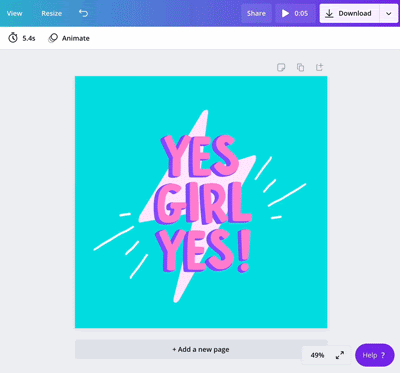Mais comme tout business, il en faut un minimum. Et Canva Pro en fait partie.
Si vous avez un blog, je suis quasi certaine que comme moi vous utilisez Canva pour vos visuels. (Et si ce n’est pas le cas, alors vous passez à côté de quelque chose ! ?)
Personnellement, je pense que je dois utiliser Canva au moins une fois par jour. C’est devenu mon meilleur ami ?.
** Cet article contient des liens d’affiliation vers des produits que j’utilise et que je recommande. Je peux recevoir une petite commission, sans supplément pour vous, si vous effectuez un achat via un de mes liens.**
Quand j’investis pour mon blog il faut que cela vaille vraiment le coup. Et investir pour un outil utilisé quotidiennement est à mon sens quelque chose qui en vaut la peine. Surtout pour le prix. 8,99 € par mois, qu’est-ce que c’est par rapport à tout ce que m’apporte cet outil ?!
Je ne suis pas blogueuse à plein temps (du moins pas encore), donc le temps m’est précieux. Et je cherche tous les moyens possibles pour en gagner : gagner du temps, gagner en productivité, c’est mon credo !
Passer à Canvo Pro m’a permis de gagner en productivité, en efficacité et encore plein d’autres choses ! Je vous raconte tout ! ?
Si vous utilisez la version gratuite de Canva, vous savez que c’est le meilleur outil de conception en ligne pour créer des designs, n’est-ce pas ?
Mais vous vous êtes probablement demandé un moment comme moi si payer pour Canva Pro en valait la peine, ou s’il valait mieux s’en tenir à la version gratuite (déjà très complète, ça on ne peut pas le nier !) et économiser de l’argent. Car oui, chaque euro économisé est utile quand on démarre en blogging.
Donc, je vais vous donner mon avis sur Canva Pro dans cet article. Et vous donner mon retour d’expérience également. Afin que vous puissiez juger par vous-même si Canva Pro vaut le coup pour vous aussi, ou pas.
Voici ce que je vais couvrir :
- Qu’est-ce que Canva Pro ?
- Canva gratuit vs payant
- Canva Pro en vaut-il la peine ?
- Canva est-il facile à utiliser ?
- Tarifs de Canva Pro
- Avantages et inconvénients de Canva Pro
- Comment passer à version pro de Canva
Tout un programme, alors c’est parti !
Qu’est-ce que Canva Pro ?
Canva Pro est une version premium de Canva. Elle offre des avantages très utiles : notamment quelques millions de photos gratuites, des modèles premium, des fonctionnalités pour les équipes, un stockage illimité, la création d’arrière-plans transparents, le redimensionnement automatique de vos conceptions graphiques, et bien plus encore !
Beaucoup d’entre vous savent peut-être quel type de design vous pouvez faire avec. Mais pour celles qui n’utilisent pas encore Canva, sachez que vous pouvez obtenir des modèles pour presque tous les designs !
Qu’il s’agisse d’un article sur les réseaux sociaux, d’une présentation, d’une invitation, de documents, d’une bannière de blog et bien plus encore, tout existe déjà et avec les dimensions parfaites !

Sachez que Canva est utilisé et apprécié par plus de 15 millions d’utilisateurs actifs à travers le monde qui ont réalisé plus d’un milliard de designs. Vous pouvez deviner avec ces chiffres qu’il y a certainement une raison à cela et que vous êtes peut-être en train de passer à côté de quelque chose d’énorme si vous ne l’utilisez pas encore !
En plus, contrairement à d’autres outils, il est utilisé à la fois pour la conception graphique de supports Web et imprimés.
Personnellement, je ne sais même pas comment je faisais avant Canva, je ne m’en rappelle simplement plus ?
Canva gratuit vs payant
La version gratuite de Canva est une option légitime pour la plupart des gens qui créent des graphiques simples et ne se soucient pas de la limitation qui l’accompagne. En tout cas à mes débuts, la version gratuite me suffisait largement. Mais au fur et à mesure que mon activité sur mon blog grandissait, j’ai commencé à en voir les limites.
Ne vous méprenez pas – vous pouvez également créer de bons designs avec un plan gratuit, mais comme je l’ai déjà dit, vous ne pouvez pas accéder aux fonctionnalités avancées de Canva Pro.
Jetons un coup d’œil à ces fonctionnalités et à ce que les deux plans ont à offrir.
Avantages de la version gratuite de Canva
#1 Deux dossiers
Vous pouvez créer et utiliser gratuitement deux dossiers pour organiser vos créations et vos images dans votre compte Canva.
1ère limitation qui a commencé à me frustrer : ne pas pouvoir ranger mes créations par catégories a été un vrai calvaire et surtout une perte de temps.
Pourquoi ? Car j’utilise Canva pour tout :
- création d’épingles Pinterest
- publications Instagram
- bannières
- e-book
- freebie
- mock-up
- etc.
Quand on commence à en créer tous les jours et bien cela devient vite le bazar. Surtout que souvent je fais une copie d’un visuel pour le modifier et en créer un nouveau. Quand on a créé plus de 50 éléments visuels, cela commence à être compliqué de s’y retrouver.
Avec Canva Pro, je peux maintenant avoir un dossier pour chaque catégorie. Et le nombre de dossiers est illimité.
Je peux ainsi organiser mes designs et images comme bon me semble. Je peux déplacer mes designs d’un dossier à l’autre, renommer un dossier, supprimer un dossier, partager un dossier.
#2 : Vous disposez de 1 Go de stockage
Vous disposez de 1 Go de stockage pour télécharger vos photos et vos éléments.
Vous allez vous rendre compte que 1Go c’est vite atteint. Et quand c’est atteint il faut s’amuser à supprimer 1 par 1 les photos que vous avez uploadées et que vous n’utilisez pas. Perso, j’ai uploadé plein de photos pour tester le rendu dans mes créations. Les supprimer 1 par 1 après… ?
Avec la version pro vous aurez accès à 100 Go de stockage !
#3 : Vous accédez à plus de 8 000 modèles
Mais tous ne peuvent pas être utilisés pour les conceptions. Vous ne pouvez utiliser que des modèles gratuits, pas les modèles professionnels.
Et bien sûr vous vous en doutez, c’est forcément les modèles pros les plus intéressants. De plus, comme Canva est très populaire, vous vous retrouvez facilement à voir votre modèle utilisé par des centaines d’autres personnes, pas top…
#4 : Vous avez accès à des millions d’images gratuites.
Pour les payantes, il faut payer 1€ la photo.

A savoir, qu’avoir une bibliothèque de photos gratuites direct dans l’outil c’est super pratique. La source de cette bibliothèque est Unsplash donc un point en plus, car à la base j’utilise Unsplash pour les photos de mon blog. Mais je me suis rendue compte que la bibliothèque gratuite n’offrait pas toutes les photos auxquelles on pouvait accéder quand on allait directement sur le site. Donc finalement je finissais par aller sur le site Unsplash.com, télécharger les photos qui m’intéressaient et les uploader dans Canva. Encore une grosse perte de temps ?.
Et comme pour les modèles, bien sûr dans Canva, les photos les plus intéressantes étaient toujours payantes.
Avec la version Pro, tout est gratuit. Donc je gagne ce temps précieux de recherche d’images et j’ai accès à une immense bibliothèque d’images. Ce qui permet de ne pas avoir ce coût en plus.
Vous avez accès à plus de 60 millions de photos et d’éléments. Oui car il n’y a pas que les photos, vous avez accès aussi à des illustrations et icônes gratuites de première qualité.
Et comme pour les modèles, vous devez vous rendre compte que lorsque vous utilisez des images gratuites, vous trouvez plein d’autres visuels qui utilisent les mêmes images que vous. Côté branding c’est pas terrible.
Vous pouvez vite le constater quand sur Pinterest par exemple, vous faites un close-up de votre épingle. En dessous vous voyez plein de suggestions d’autres épingles. Les suggestions sont à la fois par rapport au texte mais également par rapport à l’image. Et vous verrez plein d’autres épingles avec des images similaires si l’image que vous avez utilisée est gratuite.
#5 : Invitez votre équipe
Vous pouvez inviter gratuitement d’autres personnes avec qui vous travaillez et leur donner l’accès en tant que membre ou administrateur.
Perso, je n’utilise pas cette fonctionnalité car je travaille juste avec moi-même. Mais j’ose espérer que plus tard je pourrais donner accès à un assistant virtuel ?
Alors maintenant qu’avons-nous de plus avec la version Pro ? Car bien sûr la version Pro ne se limite pas à juste faire un peu mieux que la version gratuite. Même si je trouve que déjà les fonctionnalités énumérées ci-dessus valent le prix de l’abonnement mensuel ?
Avantages de Canva Pro
#1 : Outil d’animations
Il permet de créer des graphiques animés avec différents styles d’animation, que vous pouvez télécharger au format GIF ou film (MP4). Très utile car aujourd’hui l’heure est à l’animation, à la vidéo. Il faut attirer le regard sur les réseaux sociaux. C’est fini le temps de l’image statique !

#2 : PNG transparent
Vous pouvez télécharger vos créations avec des arrière-plans transparents en un seul clic !
#3 : Magic Resize (outil magique de redimensionnement)
Attention, là c’est l’une des principales fonctionnalités qui m’a fait passer à la version pro : elle permet de redimensionner instantanément vos créations dans des dimensions personnalisées ou en créer une copie dans la taille de votre choix !
Oui oui vous avez bien entendu. Je ne sais pas si vous voyez le gain de temps là ?? En un clic pour pouvez personnaliser votre design aux dimensions voulues pour chaque réseau social !! Je crée une épingle pour Pinterest et bam ! en un clic je peux créer une version aux bonnes dimensions pour Facebook, Instagram, pour l’image à la une pour mes articles etc. !!
Vous pouvez faire ça dans plus de 20 formats d’impression ou numériques. Et en plus vous n’aurez plus besoin de vous rappeler qu’une publication Facebook doit absolument faire 500×261 pixels. L’outil s’en charge !
#4 : Kit d’Identité visuelle
Ce kit vous permet d’organiser et de personnaliser les éléments de l’identité visuelle de votre marque avec vos logos, vos couleurs et vos polices. Afin que vous (ou les membres de votre équipe) produisiez des designs qui correspondent à votre marque. Toujours avec la même identité visuelle. Toujours avec les mêmes couleurs et polices que vous utilisez tout le temps. Pas la peine d’aller les rechercher à chaque fois, taper le code couleur etc. Gain de temps énorme également ici !

#5 : Invitez votre équipe
Vous pouvez inviter un nombre illimité de membres par e-mail et leur donner l’accès en tant que membre, concepteur de modèles ou administrateur. Bien sûr, cela comprend plus de fonctionnalités que la version gratuite.
#6 : Design personnalisés
Vous pouvez concevoir des designs personnalisés pour votre équipe et les partager avec votre équipe afin qu’elle puisse également les utiliser.
#7 : Polices premium
En passant à Canva Pro, vous aurez accès à plus de 500 polices premium.
Si vous êtes beaucoup sur Pinterest, vous verrez que vous retrouvez souvent les mêmes polices sur les épingles. Alors si vous avez envie d’avoir une police différente pour sortir du lot ou simplement si vous ne trouvez pas la police qui vous plait, la version pro vous donnera ce plaisir.
#8 : Modèles Premium :
Vous aurez accès à plus de 20 000 modèles premium prêts à l’emploi.
#9 : Qualité de téléchargement :
Vous pouvez définir une qualité ou une taille élevée (ou plus faible) pour votre design lors du téléchargement.
#10 : Plus de 1000 polices
Vous aurez également accès à plus de 1000 polices ou vous pourrez importer les vôtres.
#11 : Assistance prioritaire
Avec le plan pro, vous bénéficierez d’une assistance prioritaire de la part de l’équipe d’assistance Canva.
Essayer Canva Pro gratuitement pendant 30 jours
Canva Pro en vaut-il la peine ?
Vous l’aurez compris, je trouve que Canva Pro en vaut vraiment la peine !
Surtout si vous ne voulez pas embaucher un graphiste ou si vous cherchez un outil abordable et facile à utiliser pour créer des designs époustouflants en quelques minutes, par vous-même, sans compétences en conception graphique.
Cependant, la version gratuite est également utile, mais elle présente des avantages limités. Du moins quand on l’utilise tous les jours comme moi. En fait cela dépend où vous en êtes dans votre blogging.
J’ai commencé à l’utiliser tous les jours quand je me suis mise à fond sur Pinterest. Puis quand j’ai commencé à créer des freebies et des e-books. Tous les cadeaux gratuits que vous trouvez sur mon blog sont créés avec Canva. Tous mes visuels aussi.
Donc si pour l’instant vous ne faites que quelques publications Instagram, quelques épingles Pinterest par ci par là, alors la version pro n’est pas nécessaire à votre niveau.
Pour moi, Canva est de loin le logiciel de création graphique le plus simple à utiliser que je connaisse. Avant Canva j’utilisais Photoshop, et je peux vous dire que manier Photoshop quand on est débutant complet n’est pas à la portée de tout le monde. Contrairement à Canva qui se prend en main très facilement, même si vous êtes novice en graphisme. Et je dirai même : SURTOUT si vous êtes novice ?
Je trouve le rapport qualité-prix juste exceptionnel !
Et si vous êtes comme moi une utilisatrice quotidienne mais que vous vous posez encore la question, le mieux est tout simplement d’essayer !
Avec Canva Pro, vous avez 30 jours d’essai gratuit. 1 mois c’est largement suffisant pour décider si cela en vaut la peine pour vous ou non.
Canva est-il facile à utiliser ?
La première chose à regarder lors du choix d’un outil de conception graphique est sa facilité d’utilisation.
Les outils ou logiciels de conception graphique ont souvent du mal à combiner puissance et facilité d’utilisation, mais Canva excelle dans ce domaine.
L’avantage de Canva est que tout le monde peut l’utiliser : un non-graphiste comme un professionnel.
Vous n’avez pas besoin de compétences en conception graphique, ou d’embaucher un designer professionnel pour vos projets et y consacrer un budget élevé.
Canva est un moyen rapide et abordable de créer des designs d’aspect professionnel.
Vous pouvez donc l’essayer vous-même pour voir s’il s’agit de l’outil qui vous convient ou non.
Tarifs Canva Pro
Canva propose trois plans tarifaires :
- Le forfait mensuel Canva Pro coûte 11,99€ par utilisateur de l’équipe et par mois.
- Le plan annuel Canva Pro coûte 8,99€ par utilisateur de l’équipe et par mois, il est facturé en un paiement unique de 107,88€.
- Le plan Canva Entreprise coûte 27€ par utilisateur de l’équipe et par mois.
Le plan pro convient aux particuliers ou aux petites entreprises, tandis que le plan Entreprise s’adresse aux grandes équipes qui ont besoin de fonctionnalités avancées et de contrôle dans leur collaboration.
J’ai pris le forfait annuel à 107,88€, et c’est donc celui que je vous recommande. Car vous bénéficierez d’une réduction de 25% par rapport au forfait mensuel. Ce qui n’est pas négligeable et c’est donc pour cela que je l’ai pris.
8,99€ par mois je peux vous dire que ce n’est pas grand chose comparativement au temps gagné + un accès à une bibliothèque de millions de photos de qualité ! C’est quoi ? Un menu Maxi Best Of au McDo ? Dans ce cas je préfère faire du bien à ma ligne et gagner en productivité ?

Avantages à utiliser Canva Pro
Pour prendre votre décision, voici un récapitulatif de tous les avantages que je trouve à Canva :
#1 – Rapide et facile à utiliser
Comme je l’ai déjà mentionné, c’est l’un des outils les plus simples pour concevoir tous vos visuels pour le web ou le print, avec les dimensions parfaites (oui en plus, il est à jour avec les dimensions demandées par les réseaux sociaux qui ne cessent de changer on le sait bien ?).
D’autres outils tels qu’Adobe Photoshop peuvent être accablants et frustrants à utiliser pour un débutant, tandis que Canva est facile à utiliser.
C’est un outil utile, en particulier pour les débutants ou les personnes ayant peu d’expérience en graphisme, et même les experts en Photoshop utilisent Canva pour des conceptions rapides et faciles.
#2 – Interface conviviale, user-friendly
L’interface est simple et facile à utiliser. Elle est propre et moderne et la mise en page est professionnelle et conviviale.
Voici à quoi elle ressemble :

#3 – Des modèles prédéfinis
Il existe des milliers de modèles préconçus disponibles, ce qui est un énorme avantage car il vous suffit juste de les personnaliser si vous n’avez pas la fibre artistique. Et même si vous l’avez, rien ne vous empêche de partir d’un template et de le personnaliser à votre goût. Mais au moins vous ne perdez pas de temps à créer la base.

Sélectionnez simplement n’importe quel design, qu’il s’agisse d’une publication pour les réseaux sociaux, d’une publicité, d’une présentation ou de tout autre design, et il vous suffit de le personnaliser comme bon vous semble.
Les modèles sont professionnels et flexibles, et vous pouvez modifier les photos, les couleurs, la police, ajouter des éléments, des icônes et bien plus encore !
#4 – Intégrations
Canva vous permet d’intégrer différentes plates-formes populaires, à savoir :
- YouTube
- Google Maps
- Dropbox
- Pexels
- Pixabay
- GIPHY
L’intégration aux plates-formes vous fait gagner du temps pour faire des choses directement depuis Canva, comme partager vos photos ou enregistrer vos créations dans Dropbox en un seul clic.
En plus de cela, vous pouvez ajouter des Emojis et intégrer des médias (comme une vidéo) dans vos conceptions, simplement en collant un lien provenant d’une des différentes plates-formes.
Une fois que vous cliquez tout en bas dans le menu à gauche sur “Plus”, puis sur Intégration, vous verrez un écran comme celui-ci :

#5 – Collaboration
L’un des avantages, en particulier pour les entreprises, mais aussi pour un freelance qui travaille avec un assistant virtuel, est de pouvoir travailler ensemble sur Canva.
#6 – Conception et rédaction d’un eBook
C’est bien pour tous ceux qui souhaitent créer gratuitement des designs pour n’importe quoi, mais surtout pour des e-books, testez-le !
#7 – Accès à des millions de photos
Comme je l’ai déjà dit, Canva fournit des millions de photos gratuites et de haute qualité pour créer de superbes designs.
L’utilisateur de la version Pro a accès à plus de 60 millions de photos premium que vous pouvez télécharger et utiliser n’importe où, que ce soit pour des publicités sur les réseaux sociaux ou des articles de blog.
C’est formidable, car vous n’avez pas à payer par photo ni pour un abonnement coûteux pour publier du nouveau contenu.
A noter : la majorité des images seront gratuites pour les utilisateurs de la version Pro, mais il y aura quand même quelques photos pour lesquelles vous devrez payer 1€.
Les inconvénients de Canva
Soyons honnêtes : rien n’est parfait !
Je vous ai listé les quelques inconvénients que j’ai trouvé à Canva :
#1 – L’application mobile n’est pas très conviviale
Canva possède également une application que j’utilise parfois pour faire une publication rapide pour Instagram. Mais il faut que je vous avoue que je ne la trouve pas très user-friendly.
L’application mobile de Canva est un peu difficile à utiliser sur son téléphone, et elle comporte plus de restrictions de conception que le navigateur.
L’application est bien meilleure maintenant qu’avant, mais elle a quand même encore quelques problèmes qui à mon sens ont besoin d’être résolus.
Je recommande donc de créer tous vos designs sur le navigateur de votre PC.
#2 – Des résultats de recherche qui laissent à désirer
La recherche d’images, d’éléments ou de graphiques n’est pas conviviale et pas forcément pertinente, en particulier pour les utilisateurs de la version gratuite.
Quand vous recherchez des photos ou des graphiques gratuits, vous verrez des éléments ou des images gratuits ET premium, mais surtout des éléments premium (Malheureusement le filtre “gratuit” a été retiré.)
En plus, les résultats qui ressortent ne sont pas forcément pertinents par rapport à la recherche (surtout les résultats gratuits).
#3 – Pas de fonctionnalité hors ligne
L’un des principaux inconvénients de Canva est que vous ne pouvez utiliser cet outil que lorsque vous disposez d’une connexion Internet.
Si vous avez une mauvaise connexion Internet ou recherchez un outil de conception graphique hors ligne, Canva ne sera pas une option pour vous.
Cependant, Canva propose une version de bureau pour Windows et Mac que vous pouvez télécharger, mais vous ne pouvez toujours pas l’utiliser sans Internet ?
Comment passer à Canva Pro ?
Bon maintenant, si je vous ai convaincu et que vous avez pris la décision de passer à la version pro, voici comment mettre votre compte à niveau.
1 – Rendez-vous sur Canva.com dans votre navigateur et cliquez sur «Tarification».

2 – Maintenant, choisissez n’importe quel forfait en cliquant sur «Essai gratuit» et connectez-vous avec Facebook, Google ou par e-mail si vous ne l’avez pas déjà fait.

3 – Après cela, vous verrez un écran comme celui-ci, cliquez sur “Profitez-en gratuitement pendant 30 jours“.

4 – Maintenant, sélectionnez un forfait mensuel ou annuel (je vous recommande l’annuel pour économiser 25%) et procédez au paiement avec votre carte de crédit, et vous deviendrez un membre Pro.

Ne vous inquiétez pas ! Vous ne serez pas facturé jusqu’à la fin de votre essai gratuit, et vous pouvez également annuler votre essai à tout moment.
C’est tout !